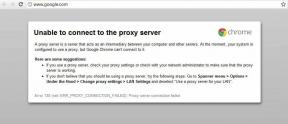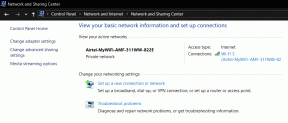Discord'da Xbox Oyunları Nasıl Yayınlanır – TechCult
Çeşitli / / June 22, 2023
Xbox oyunlarınızı Discord'da yayınlayarak, içerik oluşturmak için harika fırsatlar elde edebilirsiniz. Sonuç olarak, oyun becerilerinizi sergilemenize ve potansiyel olarak bu mesajlaşma platformunda özel bir takip oluşturmanıza olanak tanır. Öyleyse, Xbox oyun deneyiminizi yükseltmek için Discord'u nasıl kullanacağınızı keşfedelim.
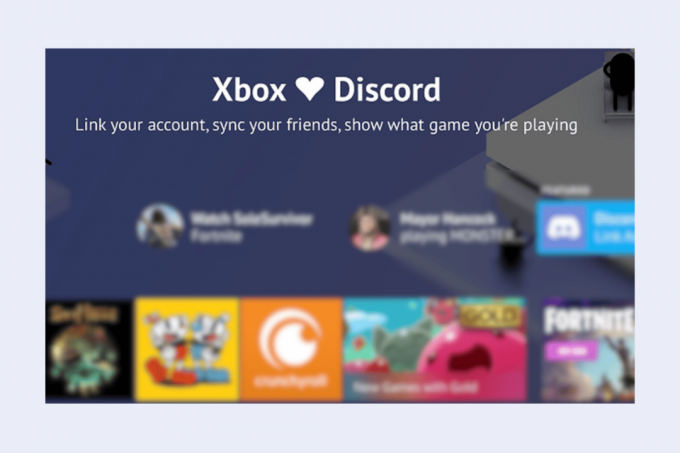
İçindekiler
Discord'da Xbox Oyunları Nasıl Yayınlanır?
Discord'da Xbox oyunlarını yayınlayabileceğinizi ve ses kanallarını aktarabileceğinizi biliyor olabilirsiniz. Discord'u Xbox'ta kullanmak için bir sonraki bölümde açıklanan adımları izleyin.
Hızlı cevap
Discord ve Xbox arasında istikrarlı bir bağlantı kurmak ve ardından akış yapmak için şu adımları izleyin:
1. Uzak özelliği etkinleştir erişerek Xbox'ta Xbox Ayarları.
2. senin bağlantı Xbox Birlikte anlaşmazlık hesabı giderek Bağlantılı sosyal hesaplar Menü.
3. Birleştirmek Xbox ile anlaşmazlık uygulaması erişerek Bağlantılar Discord Ayarlarında ve adımları izleyerek.
4. Katıl Anlaşmazlık ses kanalı seçerek Xbox'ta Partiler ve Sohbet ve sonra anlaşmazlık seçenek.
5. transfer et ses kanalı erişerek Xbox'a Discord mobil uygulama ve seçmek Xbox'a aktarma.
Not: Oyunculara Xbox arkadaşlarını ve Discord arkadaşlarını birleştirme seçeneği sunulmaz. Bu nedenle akış kısmına geçmeden önce bu iki platformu birbirine bağlamak gerekiyor.
Adım I: Xbox'ta Uzak Özelliği Etkinleştirin
Xbox Remote özelliğinin etkinleştirilmesi, bu iki platform arasında istikrarlı bir bağlantı kurulmasına yardımcı olduğu için bir zorunluluktur. Bu görev için aşağıda verilen adımları izleyin.
1. senin üzerinde Xbox konsolu, seçin profil simgesi ekranın sol üst köşesinden ve düğmesine basın Adüğme kontrolör üzerinde.
2. Ardından, Profil sekmesi > Ayarlar seçenek.
3. Seçme Cihazlar ve bağlantılar > Uzak özellikler.
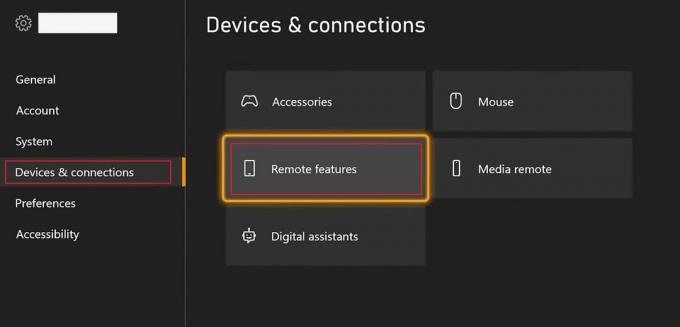
4. Ardından, işaretleyin onay kutusu için Uzak özellikleri etkinleştir Bu özelliği etkinleştirmek için
5. itibaren Uyku modu açılır menü seçeneği, seçin Yanında olmak.
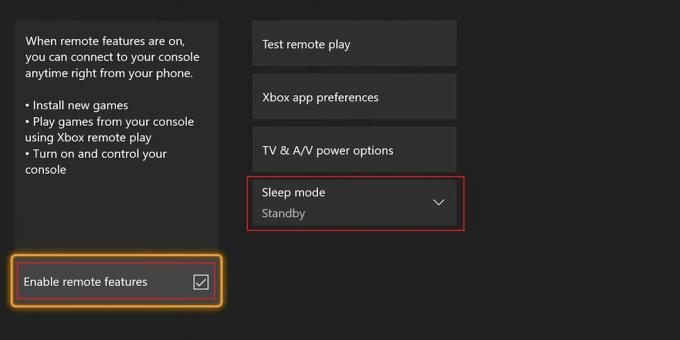
Ayrıca Oku: Yakalama Kartı Olmadan Discord'a Geçiş Nasıl Yapılır
Adım 2: Xbox Hesabınızı Discord Hesabınızla Bağlayın ve Yetkilendirin
Discord zaten Xbox entegrasyonuna sahiptir, ancak Discord'u Xbox ile konsolda bağlamak akış için bir zorunluluktur. Bu tek seferlik adım için, konsolda oturum açmak için kullandığınız Xbox hesabını kullanmalısınız.
1. Şuraya geri git: Ayarlar menü ve seçin Hesap sol bölmeden.
2. Seç Bağlantılı sosyal hesaplar sağ bölme seçenekleri ekranından seçeneği.
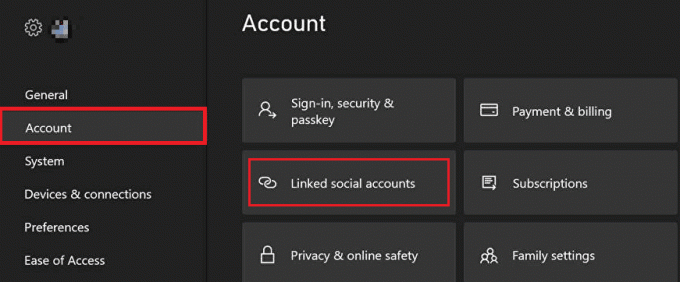
3. Şuna geç: bağlı değil bölümünü seçin ve Bağlantı için seçenek anlaşmazlık.
4. Ardından, Konsola devam et açmak için seçenek Discord giriş sayfası Xbox tarayıcısında.
5. için ekrandaki talimatları izleyin. Giriş yapmak senin için anlaşmazlık hesabı.
6. Giriş yaptıktan sonra seçin Yetki vermek Xbox'ınızdaki erişim onayı açılır penceresinden.
Bu adımları izledikten sonra konsol hesabınız Discord'a bağlanacaktır. Ancak bekleyin, Xbox oyunlarını Discord'da başarılı bir şekilde yayınlamak için yapılacak daha çok şey var!
Adım III: Xbox'ta Discord Kanalına Katılın
Şimdi, Xbox'ınızdaki ses kanalına katılmanız gerekiyor. Öyleyse, sonraki adımlarda nasıl olduğunu öğrenelim:
1. itibaren Xbox Giriş ekranı, basın Xbox düğmesi açmak için denetleyicinizde rehberMenü.
2. Gitmek Partiler ve sohbetler bölümünü seçin ve anlaşmazlık seçenek.
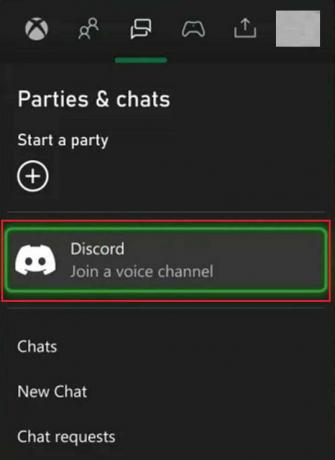
3. seçin istenen Discord sunucusu Xbox'ta akış yapmak istiyorsanız ve Anahtar kontrol cihazınızda.
4. Discord'da, istenilen ses kanalı altında Xbox'ta katılmak istediğiniz Ses kanalları.
Ayrıca Oku: Haziran 2023 Xbox Oyunları Gold İle Duyuruldu
Adım IV: Ses Kanalını Xbox'a Aktarın
Discord ses kanalına katıldıktan sonra ses akışının ses kanalına nasıl aktarılacağını görelim.
Not: İndirdiğinizden emin olun. Xbox mobil uygulaması telefonunuzda ve Xbox hesabınızda oturum açtınız Bu adımları gerçekleştirmeye başlamadan önce.
1. Aç anlaşmazlık uygulaması cep telefonunuzdan erişin ve istenilen ses kanalı aktarmak istediğiniz
2. Şimdi, üzerine dokunun istenen ses kanalı >Voice'a Katılın.
3. Ardından, açmak için yukarı kaydırın menü ekranı reklama dokunun Xbox'a aktarma.
4. Sonra senin Xbox uygulaması açılır, üzerine dokunun AKTARMA SESİ seçenek.
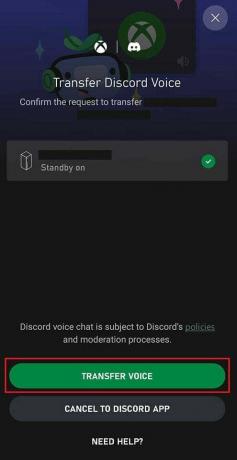
5. senin üzerinde Xbox konsolu, akışını yapabilirsiniz Xbox oyunları senin üzerinde Anlaşmazlık ses kanalı.
Discord'da konsol oyununuzu sergileyebilseniz de, şunları aklınızda bulundurmalısınız:
- Discord uygulamasının kullanılabilirliği yalnızca bazı ülkelerle sınırlıdır.
- Ses kanalları, Oyuna katıl, Oyun sohbetine geç, Profil kartını görüntüle ve Grup yerleşimi gibi Xbox grup sohbeti özelliklerini desteklemez.
- Xbox canlı akışını kullanıyorsanız, Discord'un ses kanalı sesi yayınlanamaz.
- Xbox ve Discord arkadaşları karıştırılamaz.
- Konsolda, Discord ses kanalları arasında geçiş yapamazsınız. Yeni Discord ses kanalına geçmek için sesin Discord'dan yeniden aktarılması gerekiyor.
Ayrıca Oku: Xbox Mic'te Kendinizi Duymayı Nasıl Durdurursunuz?
Bu adımları izleyerek, şimdi net bir anlayışa sahip olmalısınız. Discord'da Xbox akışı nasıl yapılır. Bu konuyla ilgili şüphelerinizi aşağıdaki yorumlarda sorun ve daha fazla akış ipucu ve öğretici için bizi izlemeye devam edin.
Pete, TechCult'ta kıdemli bir personel yazarıdır. Pete, teknolojiyle ilgili her şeyi sever ve aynı zamanda özünde hevesli bir Kendin Yapçıdır. İnternette nasıl yapılır, özellikler ve teknoloji kılavuzları yazma konusunda on yıllık bir deneyime sahiptir.